糖水照片,打造唯美糖水色调照片
经常听到说照片是糖水色调,那么糖水色调究竟是一种怎样的感觉?它其实是橘色的,皮肤模糊的背景色调偏青,人物甜美,类型主要是人物通过镜头的最大光圈拍摄,在后期要给人物进行磨皮使人物白嫩柔和,而且有一种朦胧的感觉,再通过通道就能打造糖水色的效果。具体的教程同学们可以根据教程来练习一下,相信你掌握调色方法以后可以轻松的调出自己想要的糖水色照片。
效果图:

素材:

操作步骤:
步骤1:分析原图。这是一张美女特写,根据糖水色调的特点,将人物皮肤做磨皮处理,色调偏向于青色。

步骤2:用动作进行磨皮。(点击此处下载磨皮动作.atn)执行窗口\ 动作,单击【动作】面板右上角的三角按钮,选择【载入动作】。
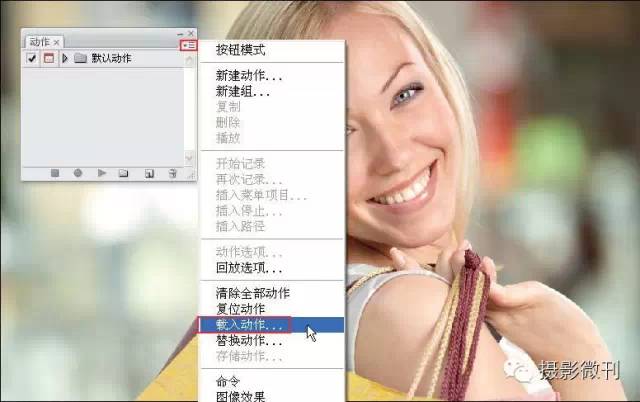
步骤3:在弹出的对话框中,选择相应路径,单击【载入】按钮。

步骤4:单击【播放】按钮,即开始磨皮动作。
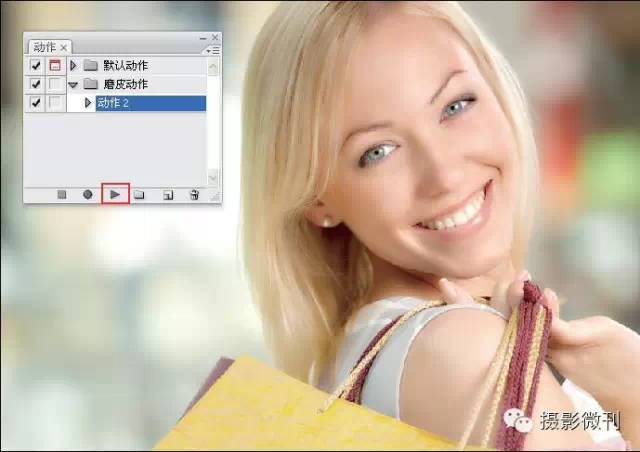
步骤5:调出糖水色调。执行图像\ 模式\Lab。

步骤6:单击【拼合】按钮。
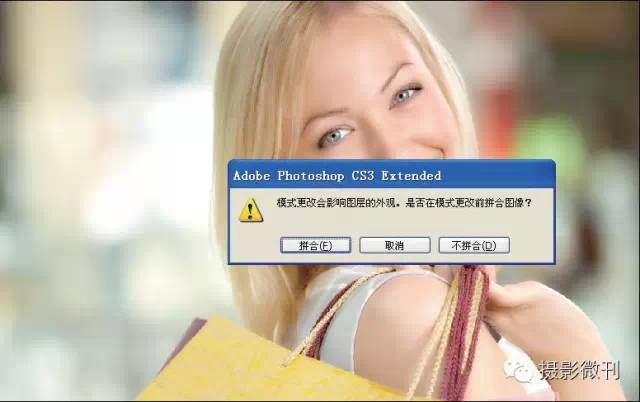
步骤7:执行窗口\ 通道,单击a 通道,按Crtl+A 键,全选,按Ctrl+C 键,复制a 通道。
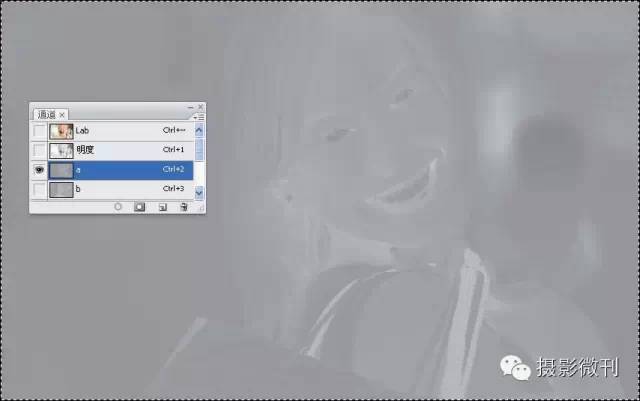
步骤8:单击b 通道,按Ctrl+V 键,粘贴a 通道。
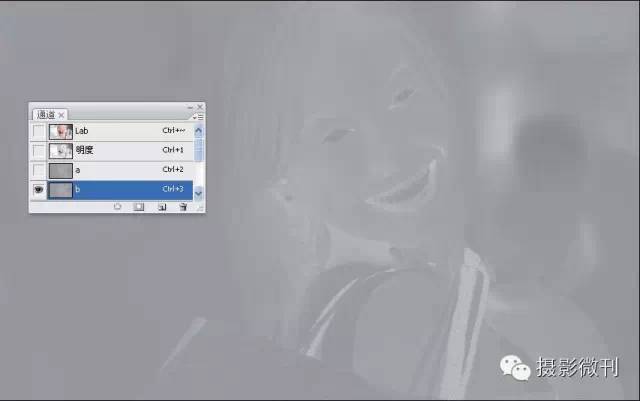
步骤9:单击Lab 通道缩览图,即可看到效果,糖水色调的效果已经基本出来了。

步骤10:微调照片色调。单击【创建新的填充或调整图层】按钮,选择【色彩平衡】,移动青色和红色之间的滑块,使滑块偏向青色,即给照片再增添一些青色,操作完成。

完成:

整个调色就已经完成了,相信同学们也掌握了如何调出这样色调,可以拿一些照片来进行练习,相信你可以很快学会并且做的更好,一起来学习一下吧。
学习 · 提示
相关教程







